Миналата седмица ви показахме как да деактивирате правописаи / или проверка на граматиката в MS Word за цял документ, без да го изключвате за всеки документ. Макар че може да е полезно да завиете проверката на правописа за документ, шансовете да го напишете там, където е напълно безполезен или затрудняват повече от помощния инструмент, са малки. Това, което е по-вероятно да напишете, е документ, в който части от него трябва да бъдат изключени от проверката на правописа и граматиката, докато други имат нужда. Ето как можете да го деактивирате за части от документ, но да го поддържате като цяло за документа.
Отворете документа, който искате да персонализиратеправопис и граматика проверка за. Изберете секцията или абзаца, за който искате да деактивирате проверката на правописа и граматиката, и отидете на раздела Преглед. В езиковия набор от инструменти щракнете върху падащото меню под Langauge и изберете „Set Proofing Language…“.

В прозореца Език, който се отваря, изберете „Направине проверявайте правописа или граматиката “и го затворете. Параграфът или секцията, която сте избрали, вече няма да се проверяват за правописни или граматически грешки, дори когато ръчно извършите нова проверка на целия документ, като щракнете върху бутона „Правопис и граматика“ в раздела Преглед.
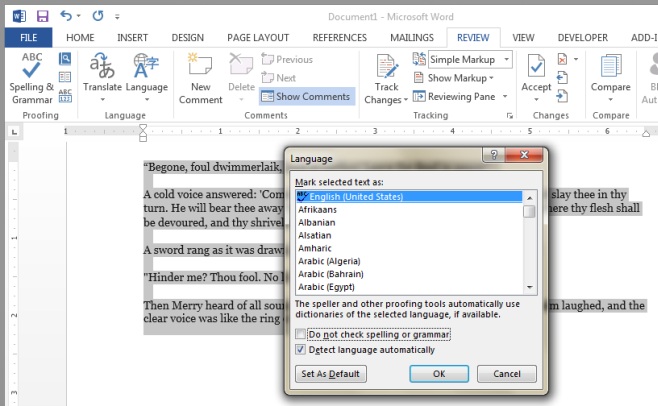
Ако имате активирани няколко езика в MSWord, можете да деактивирате проверката на правописа и граматиката за този конкретен език за избрания параграф. Това е полезно, ако в документа, който пишете, използвате и / или прескачате между два различни езика. Също толкова полезно е, ако пишете фрагменти от кодове или уравнения в документа.













Коментари